¿Cómo se borran todos los tweets en X, ahora Twitter? Quieres hacerlo inmediatamente, pero no encuentras esta opción en ninguna parte de la página de configuración. Has buscado en Internet, pero hay demasiadas opciones y cada herramienta afirma que funciona. Además, tienes muchas preguntas sobre este tema, como si puedes restaurar los tweets eliminados.
El artículo de hoy responde a todas tus preguntas sobre este tema. También cubre los mejores servicios de terceros para eliminar todos tus tweets de tu perfil.

Índice
¿Puedo eliminar todos mis Tweets en X?
Sí, puedes borrar todos tus tweets en X, antes Twitter. Múltiples herramientas de terceros ofrecen este servicio. En X, no existe una función nativa que te permita eliminar todas tus publicaciones. Sin embargo, existen soluciones para hacer borrón y cuenta nueva en esta plataforma.
Cómo eliminar todos los tweets en X: una guía detallada
¿Cómo borrar tweets en masa en X, ahora que sabes que es posible? Bueno, hay algunas cosas que debes hacer para preparar tu cuenta. Las guías a continuación explican todo lo que debes saber sobre la eliminación de tweets en masa.
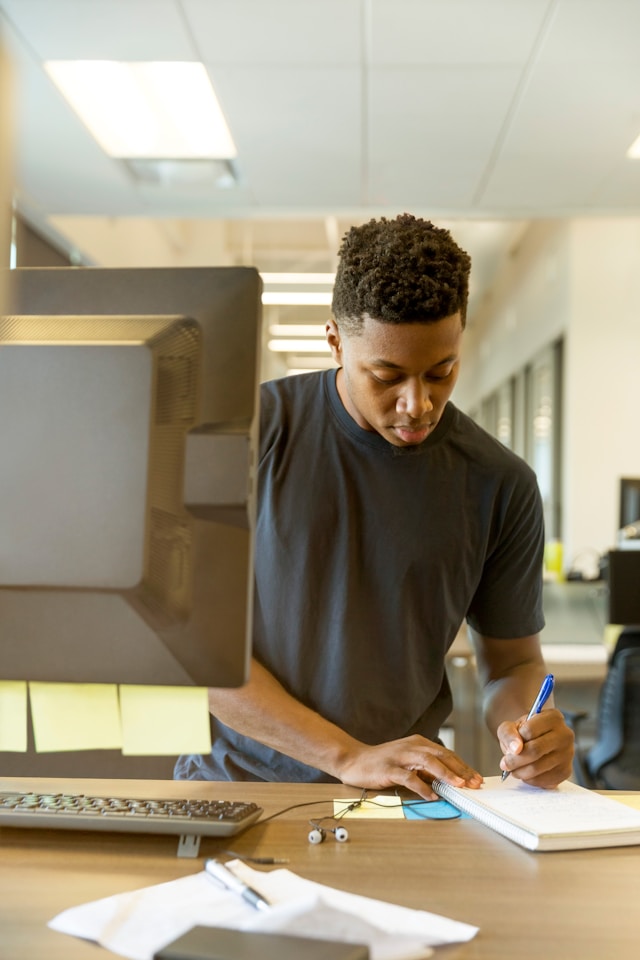
1. Obtenga una copia de su archivo de Twitter o archivo de datos X
X tiene una limitación técnica que le permite mostrar 3.200 de tus tweets más recientes. ¿Y si publicas más mensajes de Twitter desde tu cuenta? La plataforma seguirá mostrando sólo la misma cantidad, con los más recientes en la parte superior.
¿Por qué es importante? Bueno, cualquier aplicación de terceros sólo puede eliminar 3.200 publicaciones de una sola vez. Si quieres eliminar más tweets, no podrán hacerlo. Sin embargo, utilizar tu archivo de Twitter o tu archivo de datos X es una forma sencilla de sortear esta limitación. Contiene un registro de todas tus actividades en esta plataforma.
Con este archivo, cualquier herramienta de terceros puede ver todas tus publicaciones y, posteriormente, borrarlas. A continuación te explicamos cómo obtener una copia de tu archivo de Twitter o archivo X Data:
- Después de ir a tu página de inicio de X en un navegador de escritorio, haz clic con el botón izquierdo en Más en el panel de navegación rápida. Si utilizas la aplicación móvil oficial, toca el icono con tu foto de perfil y selecciona Configuración y asistencia.
- Abra Configuración y privacidad y haga clic con el botón izquierdo en Su cuenta.
- Ir a Descargar un archivo de sus datos.
- Este archivo contiene información sensible, por lo que deberás volver a introducir tu contraseña X. Como medida de seguridad adicional, la plataforma envía un código de verificación. Introduzca este código en la página siguiente.
- Haz clic con el botón izquierdo del ratón en el botón Solicitar archivo y X compilará tu historial en un archivo .zip.
- Después de pedir a la plataforma tus Datos X, debes esperar al menos 24 horas. El gigante de las redes sociales te avisará cuando este archivo esté listo.
- Vuelva a Descargar un archivo de sus datos después de recibir la notificación. Descargue el archivo .zip de X Data y guárdelo en un lugar fácil de recordar y de acceder.
2. Sube tu archivo de datos X a TweetDelete y borra todos tus tweets.
Después de guardar tu archivo X Data, el siguiente paso es utilizar un servicio fiable de terceros como TweetDelete. ¿Por qué usar esto cuando hay otras herramientas con características similares? Para empezar, TweetDelete borrará permanentemente tu archivo de Twitter tres días después de subirlo. También puede eliminar hasta 15.000 publicaciones de tu perfil cada hora.
A continuación te explicamos cómo utilizar esta herramienta para borrar todos los tweets:
- Visita TweetDelete en un navegador de escritorio y selecciona Iniciar sesión con Twitter.
- Si aún no has iniciado sesión en tu perfil en el mismo navegador, debes introducir tus credenciales X.
- X te pedirá que autorices la aplicación, es decir, TweetDelete. Tienes que concederle acceso para eliminar publicaciones de tu perfil.
- Haz clic con el botón izquierdo del ratón en Tareas en la barra de navegación superior y selecciona el botón Eliminar Tweets.
- Cargue su archivo X Data y seleccione Tweets en el panel de navegación superior.
- Elija su archivo y seleccione un intervalo de fechas apropiado. Esto es, desde que creaste tu cuenta hasta la última fecha en que publicaste un post.
- Acepta los términos y condiciones y haz clic con el botón izquierdo del ratón en el botón Eliminar mis Tweets.
El tiempo que tarda TweetDelete en borrar tus tweets depende del número de publicaciones que haya en tu perfil.
Nota: TweetDelete sólo acepta archivos de 1 GB o menos. Si tu archivo X Data supera este límite, extráelo a otra ubicación de tu dispositivo. Necesitas subir tweets.js, que encontrarás en la carpeta Data del archivo descomprimido.
X Tweet Eliminado: Recuperar mensajes
Ves el mensaje X tweet eliminado en la parte inferior de tu pantalla. Sin embargo, te das cuenta de que ha sido un error y quieres recuperar la publicación. Hay alguna forma de recuperar el tuit eliminado?
La respuesta depende de varias situaciones. No hay de qué preocuparse si descargaste tu archivo de Datos X antes de borrar los mensajes.
Vaya a la sección Tweets del archivo Your Archive. html y busque la entrada eliminada. Todavía verás todo su contenido, junto con los medios adjuntos.
¿Y si no guardaste el archivo X Archive antes de eliminar las publicaciones de tu cuenta? De nuevo, no pierdas la esperanza, ya que puedes recuperar estos tweets. El tiempo es esencial, ya que X solo te da hasta 14 días para guardar una copia de las publicaciones eliminadas.
La plataforma guarda estos tuits en su sistema y sólo los borra pasados 14 días. A continuación te explicamos cómo recuperar las publicaciones que borraste de tu archivo X Data:
- Descargue y descomprima el archivo X Data.
- Abra la carpeta Data y busque deleted-tweets.js. Este archivo JavaScript contendrá los tweets borrados.
- También puedes comprobar la carpeta deleted_tweets_media. Tiene todos los archivos multimedia que adjuntaste a los mensajes eliminados.
Imagina que no te das cuenta de tu error hasta pasados 14 días. En esta situación, ¿cómo recuperas los mensajes eliminados? Puedes consultar la Wayback Machine de Internet Archive con el enlace a tu perfil X.
Si esta plataforma guarda instantáneas de tu perfil, existe la posibilidad de que te encuentres con la publicación eliminada.
¿Y si todos los métodos anteriores fallan? Si es así, es casi imposible recuperar los mensajes eliminados.
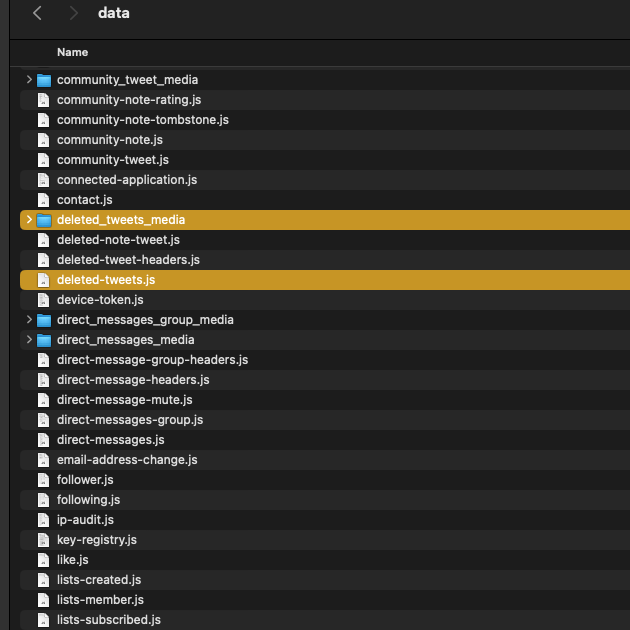
2 formas alternativas de eliminar todos los tweets de tu cuenta X
Hay múltiples soluciones cuando se trata de X eliminar tweets. Vamos a explorar dos métodos garantizados para trabajar en las guías de abajo.
1. Desactivar y eliminar su cuenta X
Una de las formas más sencillas de eliminar todas tus publicaciones en X es desactivar tu cuenta. ¿Por qué es conveniente este método? Bueno, no tienes que hacer nada con tu perfil durante los próximos 30 días. Transcurrido este plazo, la plataforma eliminará definitivamente tu cuenta y todos los datos asociados. Esto incluye todos los posts que hayas publicado desde que creaste tu primera cuenta X.
A continuación te explicamos cómo desactivar y eliminar tu cuenta X:
- Ve a la página de configuración de tu cuenta X. Si estás en la versión web, haz clic con el botón izquierdo del ratón en Más y selecciona Configuración y privacidad para acceder a la página de configuración de la plataforma. Toca el botón de la foto de perfil en la versión móvil, abre Configuración y asistencia y ve a Configuración y privacidad.
- Debe hacer clic con el botón izquierdo del ratón en Seguridad y acceso a cuentas y abrir Aplicaciones y sesiones.
- Pulsa Aplicaciones conectadas para obtener una lista de todas las aplicaciones de terceros que tienen acceso a tu perfil X.
- Abra una de las aplicaciones y pulse Revocar permisos de aplicación.
- Repita el paso 4 para todos los servicios de la página Aplicaciones conectadas.
- Vuelva a la página de configuración y haga clic con el botón izquierdo en Su cuenta.
- Si estás en la versión web, tendrás que introducir tu contraseña X para ver esta página.
- Haga clic con el botón izquierdo del ratón en Desactivar su cuenta y seleccione el botón Desactivar resaltado en rojo.
- Debe introducir de nuevo su contraseña para iniciar el proceso de desactivación.
Después de que X desactive tu cuenta, no intentes iniciar sesión en tu perfil durante 30 días. La plataforma cancelará este proceso si inicias sesión en tu perfil X durante este periodo. Por eso revoca los permisos de todas las apps de terceros, ya que pueden iniciar sesión en tu cuenta.
2. TweetEraser ofrece varias funciones potentes para controlar su experiencia
TweetEraser es otra potente herramienta de terceros para borrar todas tus publicaciones en X. Hay tres planes de suscripción, y cada nivel ofrece diferentes características.
Si optas por el nivel Principiante, podrás eliminar hasta 500 tweets y likes al mes. Con el plan Avanzado, el límite aumenta a 3.200 publicaciones y me gusta. Si eres un usuario X activo, necesitarás el paquete Experto, que elimina todas las limitaciones de tweets al mes.
Sigue estos pasos después de suscribirte a los servicios de TweetEraser:
- Conecta tu cuenta X con TweetEraser.
- Abre la sección Tweets y elige el intervalo de fechas de tus publicaciones objetivo.
- Puedes aumentar su precisión añadiendo varios parámetros.
- Asegúrate de revisar los términos y condiciones antes de hacer clic con el botón izquierdo del ratón en el botón con el texto Eliminar mis Tweets.

¿Puede la gente ver todos tus tweets borrados en X?
No, la gente no puede ver todos tus tweets borrados en X. Cuando borras una publicación, el gigante de las redes sociales la elimina de tu perfil y de los timelines de otros usuarios. Esencialmente, la plataforma se asegura de que el tuit eliminado no esté disponible para todo el mundo.
Sin embargo, te darás cuenta de que hay varios casos del post eliminado flotando por ahí. ¿Cómo es posible, sobre todo porque el tuit ya no está en la base de datos de la plataforma? A continuación te mostramos dos formas en las que la gente mantiene vivos los tuits eliminados en Internet:
- Hacen una captura de pantalla de tu publicación: X sólo elimina el tweet de su base de datos cuando lo borras. No le pasa nada a la captura de pantalla si una persona hace una captura de pantalla de tu publicación antes de que la borres. La gente puede compartir fácilmente capturas de pantalla de tuits borrados.
- Han solicitado una herramienta de archivo para escanear tu perfil: Las herramientas de archivo como Internet Archive's Wayback Machine almacenan copias de sitios web. Un usuario de Twitter puede pedir a este servicio que escanee su página de perfil y cree una copia de seguridad en línea. De este modo, cualquiera que utilice esta herramienta encontrará tus publicaciones eliminadas.
¿Se pueden borrar todos los Tweets de otros usuarios en X?
No, no puedes borrar los tweets de todos los demás usuarios en X. Este gigante de las redes sociales sólo permite al titular de la cuenta borrar sus publicaciones. No puedes acceder al archivo de datos de X si no eres el titular de la cuenta.
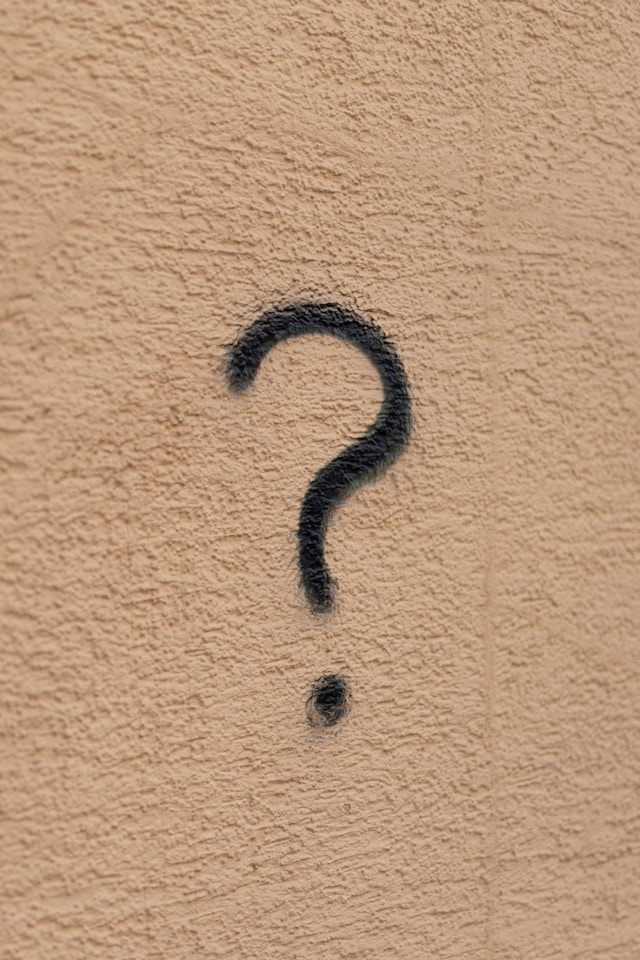
TweetDelete te da un mayor control sobre la gestión de tu perfil X
Siguiendo las instrucciones de las guías anteriores, deberías poder eliminar X todos los tweets. Recuerda guardar una copia de tus tweets antes de eliminarlos de esta red social.
Como se ha destacado anteriormente, TweetDelete te permite eliminar todas tus publicaciones en X. Sin embargo, no tienes que seguir este camino si sólo quieres eliminar un puñado de tweets. Puedes utilizar la utilidad de eliminación masiva de tweets para eliminar cualquier número de publicaciones de tu perfil.
Pero, ¿cómo buscar tweets específicos para eliminarlos de tu cuenta? TweetDelete lo convierte en un proceso sencillo gracias a su filtro avanzado. Te permite desenterrar cualquier publicación de tu perfil, aunque la hayas publicado hace varios años.
Existe la opción de automatizar el proceso de eliminación con la tarea de eliminación automática. Esto permite a TweetDelete eliminar publicaciones innecesarias en segundo plano mientras tú te centras en hacer crecer tu perfil.
Además, la utilidad Like Remover puede proteger tu imagen online borrando tus "me gusta" de varias publicaciones.
¡Suscríbete a TweetDelete para borrar todos los tweets en X hoy mismo!










